Zala – это цифровое телевидение от «Белтелеком». Телезрителю доступны пакеты услуг, в которые включены эфирные телеканалы, интерактивное ТВ, IPTV и доступ в интернет. В этой статье речь пойдёт о том, как подключить «Залу» к телевизору.
Обзор возможностей интернет-телевидения Smart Zala
Smart Zala — это онлайн-сервис с доступом к прямым трансляциям и видеоархиву в SD и HD качестве. Пользователю доступны архив передач, запись трансляции, телегид и другие функции IPTV.
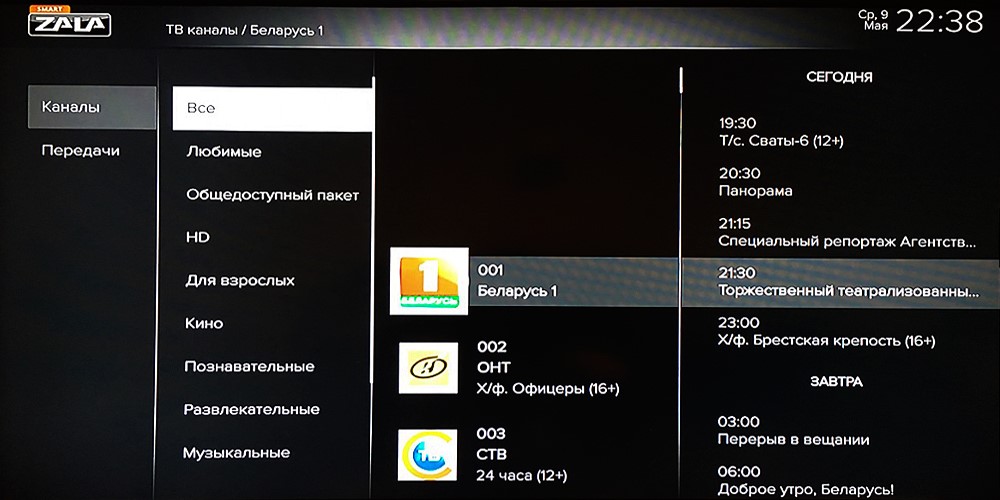
На выбор предлагается несколько тарифных пакетов. Дополнительная плата за интернет, если вы подключены к «Белтелекому», не взымается. При подключении к другим провайдерам интернет оплачивается согласно тарифному плану поставщика услуги.
Чтобы подключить «Залу», нужно заказать и оплатить услугу через сервисный центр или онлайн. После чего скачать и установить необходимое для просмотра программное обеспечение.
Как подключить Т2 приставку к телевизору. Подсоединить, настроить.
Пользоваться Smart Zala можно на компьютере, мобильном устройстве с ОС Android или iOS, на приставках или телевизорах с Android TV.
На Smart TV Samsung и LG можно смотреть «Залу» без ТВ приставки. Для других телевизоров нужно подключать приставку (ресивер). Она предоставляется оператором на всё время использования услуги.
Подключение приставки
Вам нужно подключить приставку (ресивер) к телевизору с помощью кабеля HDMI или RCA, в зависимости от наличия свободных разъёмов.

Включите телевизор и ресивер. С помощью пульта ДУ или в меню телевизора выберите источник сигнала – разъём, к которому вы подсоединили приставку. На экране появится окно загрузки.
Подключить ТВ приставку к интернету можно двумя способами – по кабелю Ethernet или через Wi-Fi.

В первом случае вам нужно соединить четвёртый LAN-порт роутера с сетевым портом ресивера кабелем, который прилагается в комплекте. Если его длины недостаточно, придётся приобрести патч-корд нужного метража в магазине. В зависимости от модели роутера, может потребоваться в его настройках активировать функцию IPTV и назначить порт для подключения приставки.
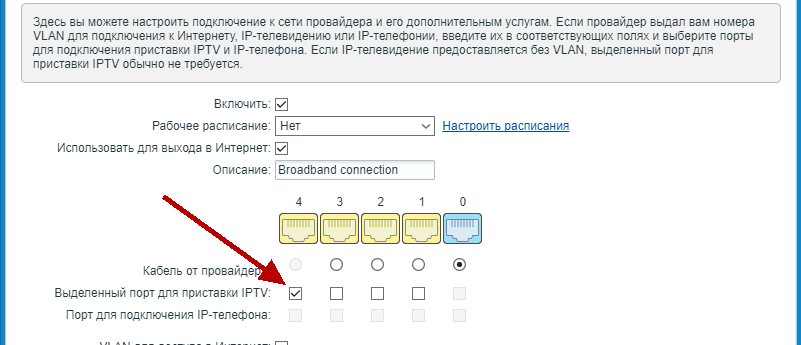
Далее в настройках ресивера выбирайте проводное подключение. Соединение с сетью будет настроено автоматически.
Для использования беспроводной сети выберите подключение по Wi-Fi. Появится список доступных сетей. Нажмите на свой роутер и введите пароль. Дождитесь, пока завершится настройка.
Приставка сразу проверит скорость подключения и выдаст отчёт.
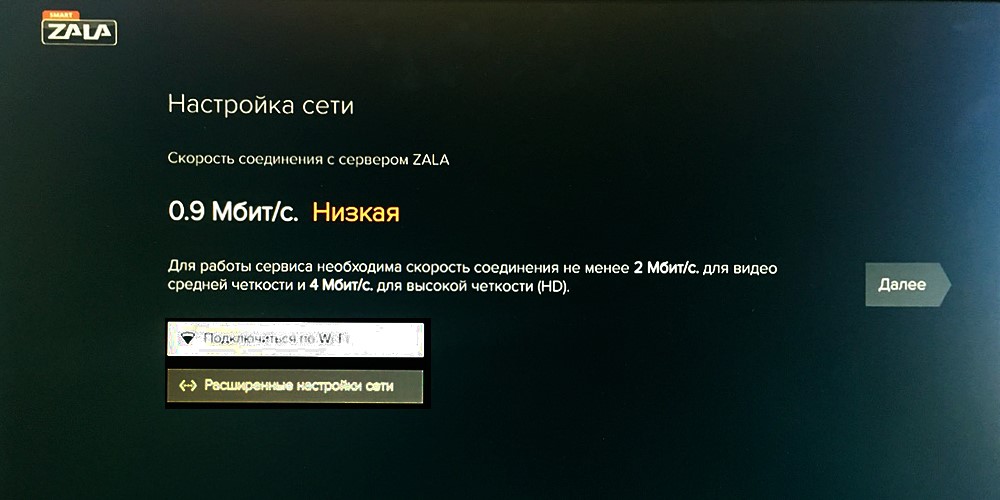
При низкой скорости интернета необходимо проверить настройки сети и доступность услуги на других устройствах. При возникновении сбоев обратитесь в службу поддержки провайдера. Если у вас медленный тариф, его придётся сменить.
Для подключения к услуге Smart Zala вам нужно авторизоваться. Логин и пароль указаны в договоре.

Если ввести данные неверно, появится сообщение «Ошибка авторизации. Приставка не найдена». Когда же настройка выполнена правильно, вам будут доступны телевизионные каналы, поиск видеоконтента в сети, архив фильмов, YouTube и другие сервисы.

Как настроить Smart Zala на телевизорах Samsung и LG
На телевизорах марки LG и Samsung сервис Smart Zala можно настроить без использования приставки. Для этого потребуется загрузить приложение из фирменного магазина. Эта опция доступна только в телевизорах, предназначенных для использования в республике Беларусь.
Для телевизоров Samsung приложение доступно на устройствах, произведенных после 2017 года с Tizen 3.0 и выше. На более старых моделях Смарт ТВ с ОС Tizen могут возникать проблемы в работе приложения – зависание, отставание картинки от звука.
Установить приложение можно из магазина Samsung Apps. Откройте его и в поиске впишите Zala. Перейдите в карточку приложения и установите его. Оно появится в общем списке.

Если приложения нет в магазине, убедитесь, что в качестве страны использования Смарт ТВ «Самсунг» указана Беларусь.
«Залу» можно установить на Смарт ТВ «Лджи» с WebOS 3.0 или более новой версией. Войдите в настройки и откройте раздел «Страна использования Смарт ТВ». Убедитесь, что у вас выбрана Беларусь.
Откройте магазин LG Content Store. Воспользуйтесь поиском. Установите приложение Zala на ваш ТВ.

Интерфейс приложения для Smart TV выглядит так же, как и на приставке.

В разделе ТВ вам будут доступны телетрансляции. Часто просматриваемые каналы можно добавить в подборку «Избранное». Дополнительные возможности находятся в разделе «Сервисы».

Как транслировать телевидение Зала на два телевизора
Пользователи часто задают вопрос: можно ли подключить Zala cразу на два телевизора, используя одну приставку. Такая возможность есть, однако она имеет существенные ограничения.
Прямое подключение телевизоров к одной приставке
Теоретически вы можете подсоединить два ТВ к одному ресиверу через разные выходы. Один приёмник подключаем кабелем HDMI, а второй телевизор через RCA. Однако на оба экрана будет выводиться одна и та же трансляция. Смотреть разные передачи на каждом телевизоре не получится. Точно такой же результат вы получите и при использовании разветвителя.
Этот способ годится только в том случае, если вам просто необходимо подключить два телевизора в разных комнатах, чтобы смотреть их по очереди. Но и здесь есть сложности: переключать каналы всё равно придётся на приставке.
Использование нескольких приставок
Оптимальным решением для одновременного просмотра разных каналов является схема «Одна приставка – один телевизор».
Для пользования телевидением Smart Zala нужно подключить каждую приставку к интернету и активировать услугу.
Чтобы смотреть эфирное телевидение, две антенны вам не нужны. Вы можете подключить несколько тюнеров к одной антенне через сплиттер.
Проблемы и решения
При попытке запустить трансляцию появляется ошибка «Система занята, повторите попытку позже». Перезагрузите ТВ приставку и роутер. Если ошибка не исчезает, выполните сброс настроек приставки согласно инструкции. Также помогает изменить порт на роутере, к которому подключается ресивер.
Трансляция может быть недоступна в связи с техническими работами на сервере. Информация о таких работах публикуется на сайте http://zala.by
Приставка через некоторое время сама отключается. В меню откройте настройки и перейдите в «Настройки меню». Если у вас активна функция «Автоотключение», отключите её.

При включении появляется сообщение «Количество связанных устройств достигло максимума». Политика «Белтелеком» позволяет использовать сервис только на одном устройстве. Для подключения двух или более приставок нужно заказать услугу в сервисном центре.
Если ошибка появляется, но у вас используется только одно устройство, возможно у вас сбились настройки аккаунта. Выйдите и снова войдите в учётную запись на приставке. Возможно предварительно потребуется выполнить сброс настроек.
Если проблему не удаётся решить самостоятельно, обратитесь в техподдержку «Белтелеком».
Автор статьи

Сергей Сакадынский
Занимался созданием и администрированием интернет-ресурсов. 10 лет опыта работы с электроникой и интернет-технологиями.
Источник: smart-iptv.ru
Как подключить цифровую ТВ приставку к телевизору, монитору и можно ли сразу к двум?

Покупая смарт-приставку для телевизора или получив у провайдера IPTV, многие не только ищут советы по выбору, но и информацию о том, как же ее подключить. Да, продвинутые пользователи возразят, мол, что там сложного, но есть люди, которые далеки от всех этих современных гаджетов. Мы постараемся максимально подробно рассказать, как подключить цифровую ТВ приставку к современным и старым телевизорам, мониторам. Что необходимо для работы Интернета и периферийных устройств.
Смарт-ТВ приставки и цифровые приставки
Прежде всего, нужно разобраться, что же такое эти смарт-приставки и в чем разница от цифровой, а потом уже будем говорить о подключении. Важно различать смарт-приставки и ресиверы для получения цифрового сигнала. Внешне они могут быть похожи, но по функциональным возможностям отличия кардинальные.
Смарт-ТВ приставки
Представляют они собой небольшие устройства (как правило, в виде коробки, реже – в виде флешки), которые призваны расширить функционал обычного телевизора.
Смарт-приставки могут похвастаться операционной системой (обычно Android ) и современной аппаратной частью, что делает их этакими мини-компьютерами со всеми присущими возможностями (запуск программ, посещение Сети, игры и т.д.).
ТВ-приставка под управлением Android (реже Windows ) дает возможность превратить самый обычный телевизор или монитор в настоящий мультимедийный центр. Подключив такое устройство, пользователь сможет смотреть любимые фильмы и передачи в хорошем качестве, играть, посещать интернет-страницы, общаться с друзьями в социальных сетях и многое другое. Стоимость ТВ-приставок начинает с 1500 рублей (на зарубежных торговых площадках).
Цифровые приставки
Цифровые ресиверы (их еще называют IPTV-приставки) позволяют лишь просматривать цифровое телевидение, попутно улучшая качество сигнала. Как правило, их дают провайдеры IPTV-телевидения при заключении договора. Самые популярные провайдеры кабельного цифрового телевидения в России:
- Ростелеком
- Билайн ТВ
- Домашнее ТВ от МТС
При разнице в функционале процесс подключения цифровых приставок и Смарт-ТВ очень похож. Читайте наиболее полную инструкцию по подключению телевизора к приставке.
Подключение ТВ-приставки: какие разъемы могут быть?
Итак, прежде чем рассмотреть сам процесс подключения ТВ-приставки к телевизору, предлагаю вам ознакомиться с разъемами, которые может содержать устройство. Их разнообразие и количество напрямую зависит от конкретного ТВ-бокса и его стоимости. Мы рассмотрим типичный набор разъемов для приставок в форм-факторе коробки, так как они сегодня наиболее распространены.

Посмотреть все 11 фото
- Порт для питания. Есть практически у любой ТВ-приставки для подключения адаптера питания. Как правило, представлен круглой формой, поэтому спутать с другими невозможно. Некоторые модели могут использовать для подзарядки порты USB , miniUSB или microUSB .
- HDMI . Есть у каждой современной ТВ-приставки, необходим для подключения к устройствам вывода изображения (телевизоры, мониторы). В комплекте поставки имеется кабель HDMI , который используется для подключения. Интерфейс HDMI может передавать и видео, и звук в высоком качестве, что избавляет от кучи проводов.
- Аудиовыходы. Несмотря на то, что для подключения ТВ-приставки к телевизору может быть достаточно одного HDMI , производители дополнительно оснащают устройства оптическим и/или коаксиальным аудиовыходами. Необходимы они, как не сложно догадаться для вывода звука. Оптический выход помечается как Optical или SPDIF , коаксиальный – Coaxial .
- Карт-ридер. Представлен слотом для установки карт памяти типа SD / SDHC . Найти на корпусе ТВ-приставки несложно.
- USB . Эти порты имеет большинство ТВ-Боксов, так как они позволяют подключить десятки дополнительных устройств. Думаю, как выглядят USB объяснять не нужно. Единственное, что следует учитывать – версию USB . Сегодня популярны USB 3.0 (порт синего цвета), которые демонстрируют лучшую скорость передачи данных, нежели USB 2.0.
- LAN . Разъем RJ -45 тоже встречается часто. Он необходим для подключения ТВ-приставки к Интернету посредством провода.
- Аналоговые видео и аудио. Встречаются все реже, учитывая широкое распространение HDMI . Нужны для подключения ТВ-приставки к старым телевизорам, которые не получили цифрового интерфейса. Для соединения используются провод с RCA -разъемами (в народе – «тюльпаны»).
Вот так выглядит набор разъемов большинства смарт-приставок. Как правило, его дополняют еще и беспроводные интерфейсы ( Wi — Fi , Bluetooth ). Необходимы они для подключения периферии (мыши, клавиатуры, геймпады), а также для доступа в Сеть посредством роутера.
Как подключить ТВ-приставку к современному телевизору?

- Приставка для цифрового ТВ – что это такое: какие стандарты…
- Как безболезненно пережить переход на цифровое телевидение в России в 2019 году
- Как подключить телевизор Samsung к Интернету через wifi, смартфону,…
Начнем с самой простой задачи, которая решается в считанные секунды. Говоря современный телевизор, мы подразумеваем наличие у него интерфейса HDMI . Ищите порт с соответствующим обозначением на тыльной или боковых сторонах телевизора. У ТВ-приставки разъем HDMI находится на задней части. Для подключения используется кабель HDMI , который идет в комплекте.
Если производитель не предусмотрел этого, то придется приобретать отдельно. После того, как кабель HDMI подключен, к ТВ-приставке подключается адаптер питания.
Однако сразу вы не увидите изображение на экране телевизора с приставки. Необходимо в настройках телевизора изменить режим отображения на вывод через HDMI . Если несколько портов, то выбрать номер того, к которому подключен ТВ-Бокс. Все, можете включать приставку посредством пульта дистанционного управления. О настройках и подключении к Интернету поговорим чуть ниже.
Как подключить ТВ-приставку к монитору?
Изначально все ТВ-Боксы разрабатываются для подключения к телевизорам, но немало пользователей хотят использовать устройство с мониторами. Если монитор современный (имеет HDMI ), то проблем с подключением не должно возникнуть. Просто проделываем все те же действия, что и для телевизора. Сложнее ситуация, когда монитор устарел, а все, что у него есть из разъемов – VGA и DVI . В этом случае не получится просто воткнуть шнур.

Для подключения цифровой ТВ-приставки потребуется переходник . Самый простой вариант имеет вид: HDMI — VGA или HDMI — DVI (смотрите фото вверху) . То есть, на одном конце кабеля имеем разъем HDMI , на другом – VGA или DVI . Соответственно, один конец подключается к приставке, другой – к монитору. Правда, нет гарантии, что такая конструкция будет работать. Причиной может стать и некачественный провод, и технология HDCP (используется для защиты от копирования).

Посмотреть все 11 фото
Более надежный способ – преобразователь сигнала HDMI в VGA и Audio . Представляет он собой небольшое устройство, которое конвертирует звук и видео. Купить его можно практически в любом интернет-магазине. С одной стороны к нему подключается ТВ-приставка посредством HDMI -кабеля, с другой – VGA или DVI . Также есть ответвление, представленное проводом с разъемом 3.5 мм для вывода звука на внешние колонки.
Есть и другие варианты подключения, но практически все предполагают применение преобразователя. С подключением ТВ-приставки таким способом придется, конечно, попотеть, но в результате старый монитор может стать подобием большого смартфона, на котором можно смотреть фильмы и проходить игры.
Как подсоединить цифровую ТВ-приставку к старому телевизору?
Многих пользователей интересуют ТВ-приставки как способ сделать старый телевизор немного «умнее», продлив его жизнь. Но возникает вопрос: как подключить смарт-приставку к старому телевизору, у которого нет HDMI ? Во-первых, можно подыскать модель TV — Box , которая имеет набор композитных выходов (обычно три (может быть два): желтый – видео; красный и белый – звук). Соответственно необходимо найти на телевизоре такого же цвета входы ( in video / audio ). Для подключения используется кабель 3 RCA -3 RCA (по три «тюльпана» на каждом конце). Каждый «тюльпан» имеет собственный цвет, поэтому запутаться невозможно. После подключения ТВ-приставки необходимо переключить телевизор в режим вывода видео (ищите на телевизионном пульте соответствующую кнопку (V ideo или Source ).
В современных ТВ-Боксах с более продвинутым «железом» отказываются от устаревших «тюльпанов» и используют выход AV. Не всегда кабель идет в комплекте. В этом случае придется дополнительно покупать переходник. Как правило, подходит кабель 3.5 Jack -3 RCA (с одного конца у него 3.5 разъем (похож на тот, что используется в наушниках), с другой – 3 «тюльпана»). Jack подключается в соответствующий выход на ТВ-приставке ( AV ), 3 RCA – к телевизору.

Также в продаже можно найти конвертеры (преобразователи) видеосигнала, например модель HDMI2AV, стоимость которой составляет примерно 500 рублей. С одной стороны к нему подключается ТВ-приставка через HDMI , с другой выводится сигнал на телевизор посредством провода 3 RCA -3 RCA . Как видите, есть, где развернуться.
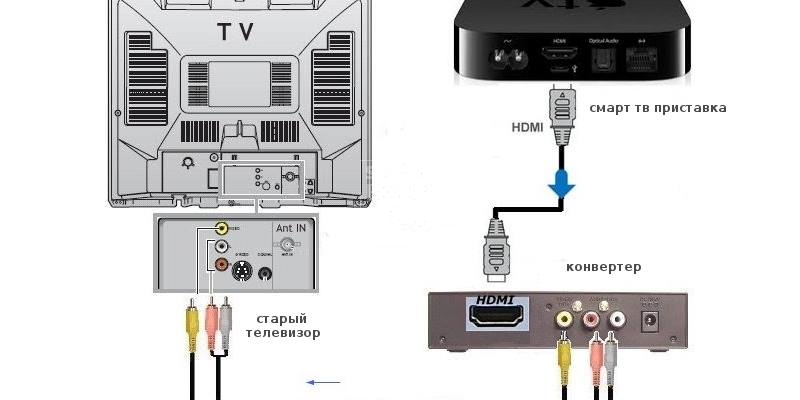
- Приставка для цифрового ТВ – что это такое: какие стандарты…
- Как безболезненно пережить переход на цифровое телевидение в России в 2019 году
- Как подключить телевизор Samsung к Интернету через wifi, смартфону,…
Как подключить ТВ-приставку к двум телевизорам?
Нередко пользователи хотят сделать в доме «умными» сразу несколько телевизоров, подключив их к одному ТВ-Боксу. Теоретически это возможно, но как это будет на практике – предугадать сложно.
Внимательно читайте инструкцию к вашей приставке! Она может просто не поддерживать такое подключение и выйти из строя.
Итак, нам нужна сама цифровая приставка и два телевизора, причем один должен быть с HDMI , второй будем подключать посредством RCA . Подключение происходит так, как мы рассмотрели выше. То есть, подключаем один телевизор к ТВ-приставке через HDMI -кабель, второй – используем провод RCA или соответствующие переходники. Если система и заработает, то имеем несколько нюансов:
- На оба телевизора выводится одинаковое изображение. Не получится на одном играть, на другом смотреть ролики в Сети – система не предусматривает работы в таком режиме.
- Если приставка находится в одной комнате, а телевизоры – в двух других, то придется постоянно бегать к Боксу, чтобы что-то переключить.
В каких ситуациях может быть полезно подключение одной ТВ-приставки к двум телевизорам? Например, когда хочется, чтобы и в зале, и на кухне можно было смотреть любимый фильм.
Как выйти в Интернет на ТВ-приставке?
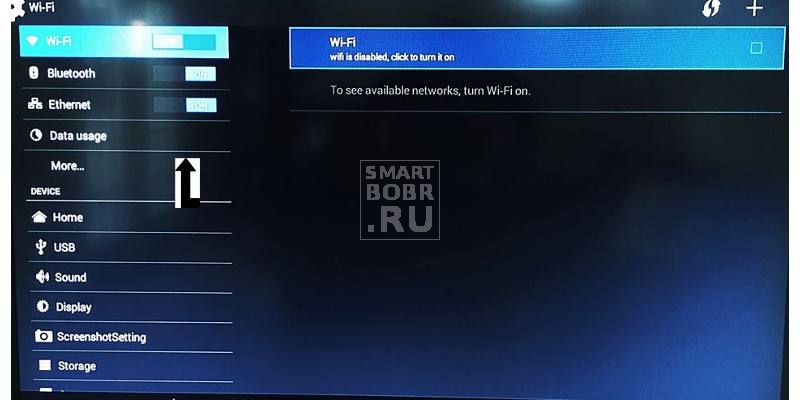
Помимо очевидного просмотра фильмов с внутреннего хранилища и внешних накопителей, ТВ-приставка может быть подключена к Интернету, которая существенно расширяет ее возможности. Получить доступ к Сети можно двумя способами. Во-первых, мы может использовать Wi — Fi -роутер, который сегодня можно встретить в каждой квартире. Как происходит подключение?
- Заходим в настройки TV Box , используя пульт управления или мышку.
- Ищем пункт Wi — Fi . Интерфейс по умолчанию отключен. Чтобы включить, перетягиваем ползунок в активное состояние.
- Начнется поиск доступных сетей Wi — Fi . Как правило, на это уходят считанные секунды. Из списка выберите вашу сеть для подключения.
- Введите пароль, нажав в конце «ОК».
Все, если нет проблем с роутером, то вы можете начать качать приложения, серфить в Сети и смотреть фильмы-онлайн.
Во-вторых, можно использовать интерфейс Ethernet , который есть у многих TV Box . Физически он представлен разъемом RJ -45 или еще называется LAN (смотрите схему разъемов ниже еще раз), расположенным на тыльной стороне.

К нему-то и подключается сетевой кабель, по которому предоставляется провайдером доступ в Интернет, или который подключен у вас к модему, роутеру.

После того, как провод подключен, зайдите в настройки ТВ-приставки, где необходимо сделать активным ползунок напротив пункта Ethernet . Как правило, ваша смарт-приставка сам получит нужный адрес в сети и у вас появится интернет. Если нет — откройте настройки, выберите Ethernet и введите нужные данные (такие же как у вас на комьютере, только в поле IP адрес поменяйте последнюю цифру на плюс один или минус один)
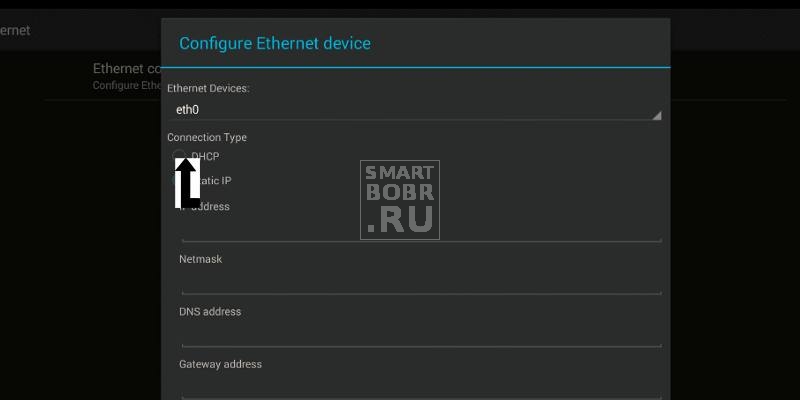
Как к ТВ-приставке подключить периферийные устройства?
Многим пользователям недостаточно для комфортной работы пульта дистанционного управления. Зачастую китайские производители предлагают в комплекте неудобные пульты ДУ, с помощью которых можно разве что перелистывать рабочие столы и видео переключать. Благо все приставки дают возможность подключить и мышь, и клавиатуру, и геймпад, и множество других устройств. Как же подключать их к ТВ-приставке?
Самый простой, но не всегда удобный способ – через порты USB . К ним можно подключить самую простую проводную мышь или клавиатуру, главное, чтобы разъемов хватило. Если есть устройства со специальными радиомодулями, то их тоже можно использовать. Однако интереснее выглядит подключение посредством беспроводных интерфейсов. Практически все смарт-приставки имеют Wi — Fi , который отлично работает с разной периферией. Многие модели получают и распространенный Bluetooth .
Подключение периферии к ТВ-приставке посредством беспроводных интерфейсом происходит в несколько простых действий. Активируем на устройстве и TV Box нужный интерфейс ( Wi — Fi или Bluetooth ). Из списка найденных устройств выбираем нужное, после чего произойдет сопряжение. Если потребуется ввод пароля, используйте комбинации «0000» или «1234».
Источник: smartbobr.ru
Выбор приставки Smart TV для телевизора: большая инструкция для удачной покупки
Smart TV — это инновационная система, позволяющая существенно расширить функциональные возможности телевизора. Установка «умного» телевидения обеспечивает различные возможности: просмотр фильмов и телепередач онлайн, синхронизация с персональным компьютером, ноутбуком и планшетом, использование ресурсов видеохостингов, общение в социальных сетях.
Как выбрать Смарт приставку к телевизору? Какие основные особенности её работы? Каких она бывает видов? Какие наиболее востребованные модели? Рассмотрим эти и другие аспекты поподробнее.
О технологии Smart TV

Smart TV — это платформа, позволяющая превратить телевизор в мультимедийный центр. Приставка Smart TV оснащается беспроводным протоколом, USB-портами, интерфейсами для проводной сети, выходами звука и видео, периферийными устройствами. Приставка, поддерживающая технологию DLNA (Digital Living Network Alliance), открывает доступ ко всем возможностям Интернета.
Управление в платформе Smart TV осуществляется с применением специальных виджетов. Кроме управления при помощи пульта существует три оригинальных способа управления:
- Голосовое управление. Специальная система распознавания голоса позволяет выполнять смену приложений, переключать каналы, а также управлять звуком;
- Управление жестами. Посредством движений руки можно двигать курсор по экрану, при сжатии ладони можно выбирать иконку либо соответствующий пункт в меню;
- Дополнительный пульт Magic Remote, предполагающий выбор курсором, использование жестов, прокрутку колесика или голосовые команды.
Голосовое управление Управление жестами Пульт Magic Remote
К основным функциям приставок для телевизора относятся:
- свежая информация — открывается доступ к новостям, прогнозу погоды, различным мероприятиям;
- заказ товаров и услуг — например, можно выполнить заказ еды и лекарств;
- интернет-телевидение — можно просматривать фильмы, сериалы и телепередачи онлайн в высоком качестве;
- музыка — предусмотрена возможность подключения к радиостанциям по всему миру;
- социальные сети — обеспечивается поддержка ВКонтакте, Одноклассники, Twitter, Facebook и других социальных сетей;
- сервисы Google — открывается доступ к разным сервисам: Google Play Музыка, Google Play Фильмы, Google Play Игры, YouTube;
- Skype — современные медиаплееры дают возможность использовать все возможности общения в Skype.
Аппаратная составляющая
Она определяет, насколько эффективно устройство способно работать с играми и приложениями.
Следует обратить внимание на:

- Процессор. Современные приставки для ТВ могут поддерживать четырёхъядерные или восьмиядерные процессоры. Наиболее востребованными считаются многоядерные процессоры Amlogic и Rockchip. Хороший процессор обеспечивает надлежащую производительность устройства;
- Оперативную память. Минимальный объём — 1-2 Гб. Высокий объем оперативной памяти для смарт-приставки крайне важен. При низком объёме эффективность работы устройства снижается, появится «торможение» при загрузке и другие неприятности;
- Встроенную память (жёсткий диск). Минимальный объём — обычно 8 Гб. Высокий объём встроенной памяти необходим для работы с ёмкими приложениями, играми и др. Однако даже если объём встроенной памяти небольшой, он может быть расширен при помощи специальных карт MicroSD.
Лучшие приставки Смарт ТВ для телевизоров
Какую выбрать приставку Смарт ТВ для телевизора? Рассмотрим наиболее популярные модели в различных ценовых сегментах.
Бюджетный сегмент
| Модель | Характеристики |
 |
X96 Android Smart TV Box |
Умеренная цена и неплохая начинка обеспечивают достаточно высокий спрос на эту ТВ-приставку.
- операционная система — Android 6.0.1 Marshmallow;
- процессор — Amlogic S905X;
- оперативная память — 2 Гб;
- встроенная память — 16 Гб.
- плавная работа;
- быстрый доступ к приложениям;
- поддержка разных форматов;
- низкая цена.
- ограниченный угол захвата с пульта ДУ ;
- отсутствие поддержки Bluetooth.
Стоимость — около 2000 рублей.
Данная приставка успешно сочетает высокопроизводительную аппаратную начинку, хорошее программное обеспечение и приемлемую стоимость.
- операционная система — Android 7.1;
- процессор — Rockchip RK3328;
- оперативная память — 2 Гб;
- встроенная память — 16 Гб.
- стильный дизайн;
- удобный пульт управления;
- высококачественный HDMI кабель;
- хорошее воспроизведение видео;
- низкая цена.
Недостаток — низкая скорость работы флеш-памяти.
Стоимость — около 2000 рублей.
Эта телевизионная приставка отличается своими миниатюрными размерами при достаточно высоком уровне производительности.
- операционная система — Android 6.0;
- процессор — Amlogic S905X;
- оперативная память — 1 или 2 Гб;
- встроенная память — 16 Гб.
Стоимость — около 2000 рублей.
- высокое качество сборки;
- поддержка HDMI 2.0;
- функциональный пульт ДУ ;
- низкая цена.
- отсутствие модуля Bluetooth;
- небольшая скорость чтения карты памяти.
Средний ценовой сегмент
| Модель | Характеристики |
 |
Beelink R68 |
Это компактная коробочка с высокой производительностью и широким набором функций, которая может подключаться как к телевизору, так и к монитору ПК .
- операционная система — Android 5.1;
- процессор — Rockchip RK3368;
- оперативная память — 2 Гб;
- встроенная память — 32 Гб.
- стильный дизайн;
- компактные габариты;
- удобство в работе благодаря предустановленным приложениям: KODI, APP4TV, Kodimate и др.;
- поддержка DTS passthrough.
- ограниченная тактовая частота — 1,5 ГГц;
- отсутствие USB 3.0 порта.
Стоимость — около 4000 рублей.
Это медиаплеер китайского производства отличается широкими функциональными возможностями, обеспечивая комфортный просмотр различных телепрограмм и фильмов.
- операционная система — Android 5.1;
- процессор — Mediatek MT8693;
- оперативная память — 2 Гб;
- встроенная память — 8 Гб.
- мощная начинка;
- двухдиапазонный модуль Wi-Fi;
- поддержка интерфейса HDMI 2.0.
- нелокализованная прошивка;
- отсутствует встроенный LAN-порт.
Стоимость — около 4000 рублей.
Это современная приставка для ТВ на базе операционной системы Android 7.1, которая характеризуется стильным пластиковым корпусом, высокой производительностью и удобством в использовании.
- операционная система — Android 7.1.1;
- процессор — Amlogic S912;
- оперативная память — 3 Гб;
- встроенная память — 16 Гб.
Стоимость — 4500-5000 руб.
- компактные размеры;
- современная операционная система;
- возможность преобразования видео — HDR-SDR и SDR-HDR;
- хорошая работа Wi-Fi.
- проблемы с Торрент ТВ;
- низкая скорость записи флеш-памяти.
Премиальные модели
| Модель | Характеристики |
 |
iconBIT XDS94K |
Это приставка нового поколения, способная поддерживать как проводное подключение к сети, так и беспроводное подключение посредством встроенного модуля Wi-Fi.
- операционная система — Android 5.1.1;
- процессор — ARM Cortex-A53;
- оперативная память — 1 Гб;
- встроенная память — 8 Гб.
Стоимость — около 8000 рублей.
- приятный внешний вид;
- широкий функционал;
- поддержка большинства форматов аудио и видео;
- доступ к сети через Wi-Fi и Ethernet.
Эта модель четвёртого поколения от Apple обладает множеством преимуществ: естественная интеграция в медиапространство Apple, наличие встроенного контроллера Bluetooth, высокоэффективное беспроводное Wi-Fi соединение.
- операционная система — tvOS (основанная на iOS);
- процессор — Apple A8;
- оперативная память — 2 Гб;
- встроенная память — 32 или 64 Гб.
Стоимость — около 10000 рублей.
- встроенный контроллер Bluetooth;
- высокоэффективное беспроводное соединение;
- удобная интеграция в медиапространство Apple.
Это одна из наиболее дорогостоящих современных ТВ-приставок, характеризующаяся большим количеством разнообразных функций и возможностей.
- операционная система — Linux + Android;
- процессор — Sigma Designs SMP8758;
- оперативная память — 1 Гб;
- встроенная память — 4 Гб (можно установить жёсткий диск 2,5″).
- поддержка технологии ОТТ ;
- наличие модуля DVB-T2;
- поддержка кодека H.265;
- современный модуль Wi-Fi.
- высокая цена;
- ограниченная производительность.
Стоимость — около 15000 рублей.
Советы по выбору
Как выбрать приставки Smart TV? Рассмотрим несколько основных особенностей в таблице:
| Назначение | Особенности прибора |
| Просмотр 3D-фильмов, 3D-игры с повышенными требованиями, просмотр видео в HD 1080p | Четырёхъядерные приставки с оперативной памятью от 16 Гб |
| Видеосвязь в Skype | Приставки, оборудованные веб-камерой и микрофоном |
| Возможность просмотра разнообразных файлов аудио, видео и фото | Приборы с поддержкой форматов WMV, MP4, MKV, WMA, DivX, AAC, Dolby Digital, JPEG, JPG, RAW и др. |
| Просмотр видео в формате 4К | Восьмиядерные приставки с поддержкой интерфейса HDMI |
| Высококачественное беспроводное соединение | Приборы с модулем Wi-Fi нового поколения и наличием внешней антенны |
Выбрав оптимальную платформу для ТВ, вы сможете открыть окно в мир новых медиа-технологий.
Видео о том, как выбрать приставку Смарт ТВ
1 сентября 2019, 09:00 Окт 30, 2019 20:58 О правонарушениях Ссылка на текущую статью
- 14 критериев выбора варочной плиты Самое важное, что нужно знать: 15 лучших производителей и главные параметры покупки.
- 9 лучших моделей увлажнителей воздуха Выбор увлажнителя воздуха для дома: 10 рекомендаций, на которые следует обратить внимание перед покупкой, топ моделей и производителей.
- Выбор вытяжки на кухню: 15 параметров для удачной покупки Топ-9 лучших моделей, плюсы и минусы, пошаговая инструкция и советы покупателям.
- Какой телевизор лучше купить? 13 рекомендаций, которые нужно помнить перед покупкой. Главные характеристики и особенности.
- Как выбрать водонагреватель? Наши советы помогут сделать удачную покупку! Важные советы, которые нужно знать каждому покупателю: 14 параметров выбора и лучшие модели нагревателей.
Источник: tehnikoved.ru